Innehållsförteckning
Microsoft Word, Excel och PowerPoint tillåter användare att återställa tidigare versioner genom att klicka på knappen "Bläddra i Veison History" på en Mac. Den här användbara funktionen är dock inte aktiverad som standard. Bläddra versionshistorik är nedtonad på Mac när den är avstängd. I den här artikeln kommer vi att diskutera anledningarna till att Bläddra versionshistorik är nedtonad på en Mac och tillhandahåller tre effektiva metoder för att återställa dina data när knappen "Bläddra versionshistorik" är nedtonad.
Varför bläddringsversionshistorik är nedtonad på Mac
Enligt denna officiella webbplats för Microsoft Support är alternativet "Bläddra versionshistorik" nedtonat på din Mac när filerna lagras lokalt och endast tillgängliga när du använder OneDrive-säkerhetskopieringslösningen eller lagras i molnet. Därför, om "Bläddra versionshistorik" är nedtonad på din Mac, kontrollera om du öppnar OneDrive-säkerhetskopian i Word, Excel och PowerPoint.
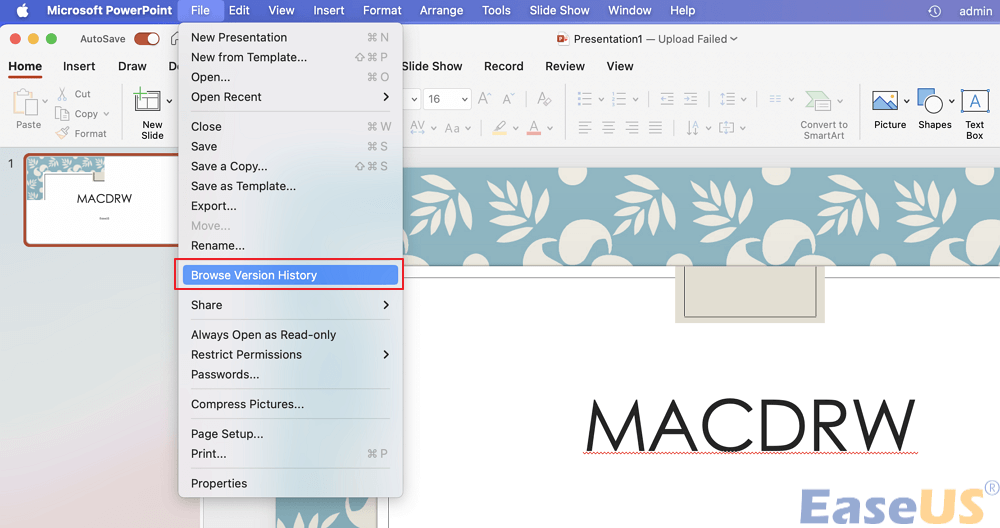
Hur man aktiverar bläddringsversionshistorik på Mac
Du kan aktivera Bläddra versionshistorik i Excel , Word, PowerPoint, etc., för att återställa dina dokuments tidigare versioner vid en viss tidpunkt. Så här aktiverar du alternativet "Bläddra versionshistorik" på en Mac:
- Observera:
- Följande steg fungerar även i Microsoft Excel och Word.
Steg 1. Starta Microsft PowerPoint (eller Word/Excel) på din Mac och öppna ett dokument.
Steg 2. Klicka på "Spara > Spara som" efter att ha redigerat dokumentet.
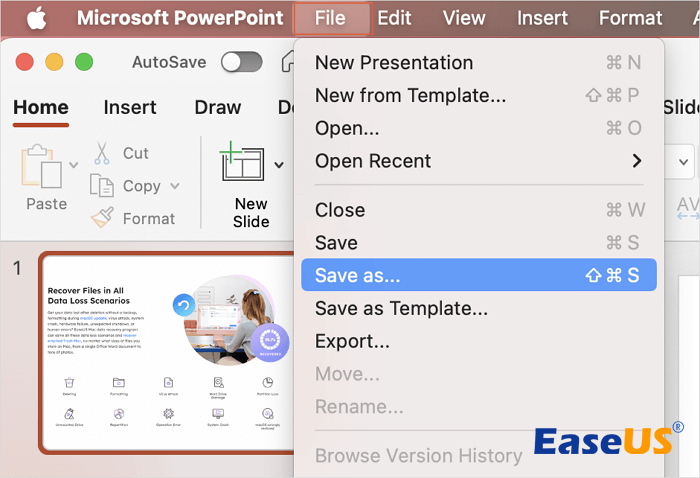
Steg 3. Välj "OneDrive" eller "SharePoint" som plats. Om dialogrutan inte visar en onlinetjänst klickar du på "Online Locations".

Hur man återställer data om webbläsarversionshistoriken är nedtonad [3 korrigeringar]
Alternativet "Bläddra versionshistorik" är gråtonat kan orsaka dataförlust på dina redigeringsdokument. Här är 3 korrigeringar för att återställa dina osparade eller tidigare versioner av Word-, Excel- och PowerPoint-filer:
- Fix 1. Återställ tidigare versionsdokument med programvara
- Fix 2. Återställ tidigare data från Time Machine Backups
- Fix 3. Kontrollera automatiskt återställda filer när bläddringsversionshistoriken är nedtonad
Fix 1. Återställ tidigare versionsdokument med programvara
När knappen "Bläddra versionshistorik" är nedtonad på din Mac betyder det att du inte kan återställa den tidigare versionen av PowerPoint eller andra filer genom att klicka på knappen "Bläddra i versionshistorik". I det här fallet kan du installera pålitlig programvara för dataåterställning för att hämta dina data.
EaseUS Data Recovery Wizard för Mac stöder nästan alla typer av filåterställning under olika situationer, inklusive att få tillbaka tidigare versioner av dina dokument. Dataåterställningsverktyget EaseUS kan:
- återställa tidigare versioner av Word-dokument
- hämta gamla versioner av Excel-filer
- återställa osparade Word-dokument , Excel och PowerPoint-filer
- återställa den tidigare versionen av iCloud Drive-data
Installera EaseUS filåterställningsprogramvara på din Mac och följ stegen nedan för att återställa tidigare versionsdokument:
Obs : Du kan skapa en säkerhetskopia genom att först klicka på "Diskbackup" till vänster. När disken är skadad eller det osparade dokumentet på disken raderas av misstag eller försvinner, kan du få tillbaka data från säkerhetskopian.
Steg 1. Välj disken
Starta EaseUS Data Recovery Wizard för Mac, håll musen över enheten där du förlorade en osparad fil och klicka på "Sök efter förlorade filer".

Steg 2. Välj osparade dokument
Efter skanningen, klicka på "Typ" och expandera "Osparade dokument". Klicka på den exakta filtypen - Word, Excel, Powerpoint, Keynote, Pages eller Numbers som du tappade utan att spara.

Steg 3. Förhandsgranska och återställ osparade filer
Dubbelklicka för att förhandsgranska din osparade fil, välj rätt version och klicka på "Återställ" för att spara filen på en annan säker plats på Mac.

Dela det här inlägget på SNS för att hjälpa fler människor att få tillbaka sina förlorade dokument om du tror att dessa korrigeringar hjälper.
Fix 2. Återställ tidigare data från Time Machine Backups
Att återställa dina data från Time Machine-säkerhetskopior är en av de effektiva korrigeringarna. Så här får du tillgång till Time Machine-säkerhetskopior och återställer dina tidigare dokument:
Steg 1. Navigera till "Apple-menyn > Systeminställningar > Allmänt > Time Machine".

Steg 2 . Välj Time Machine-ikonen i menyraden och välj "Bläddra i Time Machine Backups" från rullgardinsmenyn.

Steg 3. Välj en Time Machine-säkerhetskopia som lagrar de tidigare versionerna av dokument du behöver. Klicka på "Återställ" för att få tillbaka dem.
Fix 3. Kontrollera automatiskt återställda filer när bläddringsversionshistoriken är nedtonad
Autoåterställningsfunktionen gör säkerhetskopiering av bakgrundsfiler genom att automatiskt spara filer med bestämda intervall. Som standard sparar funktionen för automatisk återställning i Word, Excel och PowerPoint ett dokument var tionde minut. Du kan dock ställa in hur ofta dina AutoRecovery-dokument sparas i bakgrunden för att undvika dataförlust på grund av plötslig avstängning.
Här är platserna för de autoåterställda filerna, kontrollera om data du vill återställa finns lagrad i sökvägen nedan:
- Word AutoRecovery -mapp: /Users/username/Library/Containers/com.Microsoft/Data/Library/Preferences/AutoRecovery
- Excel AutoRecovery-mapp: /Users/username/Library/Containers/com.microsoft.Excel/Data/Library/Preferences/AutoRecovery
- PowerPiont AutoRecovery-mapp: /Users/Library/Containers/com.Microsoft.Powerpoint/Data/Library/Preferences/AutoRecovery.
Slutsats
Det här inlägget diskuterar anledningarna till att Bläddra versionshistorik är nedtonad på en Mac och tillhandahåller tre effektiva metoder för att återställa dina data när knappen "Bläddra versionshistorik" är nedtonad: EaseUS Mac-programvara för dataåterställning, Time Machine-säkerhetskopior och AutoRecovery-mappar.
Bläddra versionshistorik är gråtonad Mac Vanliga frågor
Här är frågor som folk ofta ställer när de står inför problemet: alternativet "Bläddra versionshistorik" är nedtonat. Ta en titt.
1. Hur aktiverar man bläddringsversionshistoriken i Excel Mac?
Om du använder Microsoft 365 för Mac, välj dokumentets namn i programmets namnlist och välj sedan "Bläddra i versionshistorik". Om du använder en äldre version av Office för Mac väljer du "Arkiv > Bläddra i versionshistorik".
2. Varför är historien nedtonad i Word?
De vanligaste orsakerna till att alternativet "Bläddra versionshistorik" är nedtonat är: Dokumentet var inte osparat; den sparades och skrevs över med en ny version.
3. Hur ser man versionshistorik i Word Mac?
Öppna Word-dokumentet på din Mac och välj sedan "Arkiv > Återställ till > Bläddra i alla versioner" för att se versionshistoriken för ditt dokument.
Was This Page Helpful?
Relaterade Artiklar
-
Hur man återställer raderade MP4-filer på Windows 10/11 [2024 Ultimate Guide]
![author icon]() /2024/09/26
/2024/09/26 -
3 beprövade sätt att åtgärda Mac extern hårddisk skrivskyddat fel
![author icon]() /2024/09/24
/2024/09/24 -
Hitta raderade meddelanden på MacBook (2024 tips)
![author icon]() /2024/09/14
/2024/09/14 -
Hur man installerar macOS från USB Bootable Installer i 3 steg [Ren installation]
![author icon]() /2024/09/10
/2024/09/10
